FastbootD چیست ؟ می توانید از FastbootD برای فلش سریع رام یا GSI در برخی از گوشی های اندرویدی بدون ریکاوری سفارشی استفاده کنید. در اینجا نحوه انجام آن آمده است.
FastbootD چیست و چگونگی استفاده از آن برای نصب کاستوم رام در اندروید
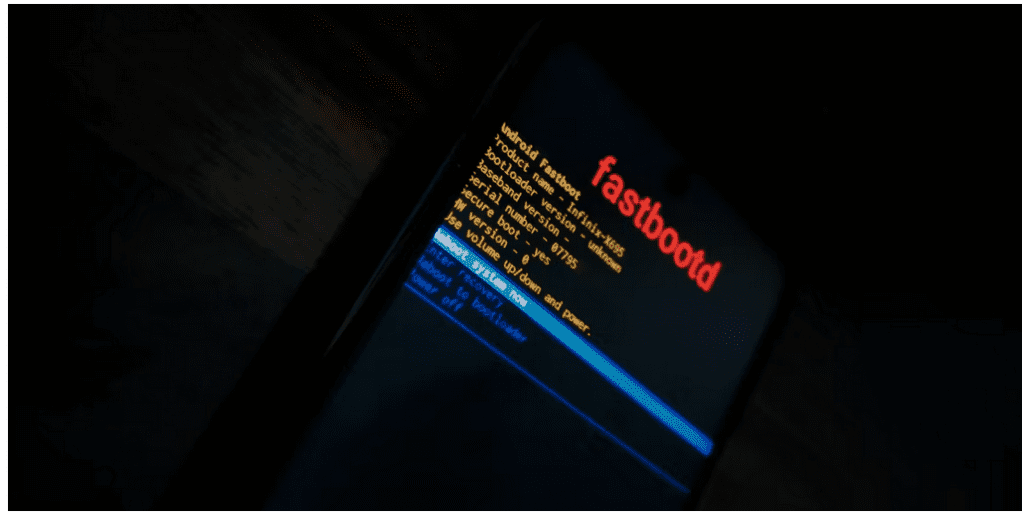
بنابراین، بیایید ببینیم FastbootD چیست، و چگونه به حالت FastbootD بوت شود و از آن برای نصب یک رام سفارشی یا GSI (تصویر سیستم عمومی) استفاده کنیم.
بیشار بخوانید: نحوه استفاده از گوشی اندرویدی بعنوان بلندگوی کامپیوتر ویندوز
FastbootD چیست؟
FastbootD به فلش کردن تصاویر میانافزار در گوشی های اندرویدی کمک میکند و در وضعیت تأیید صحت غیرفعال شدن دستگاه یا DDVF با آنها مقابله میکند. این حالت زمانی ظاهر میشود که بوتلودر دستگاه نتواند امضای میانافزار بهروزرسانیشده را شناسایی کند، معمولاً به این دلیل که سفتافزار بدون امضا یا دستکاری شده است.
FastbootD به بازگرداندن دستگاه به حالت قابل استفاده کمک می کند. با این حال، اکثر کاربران و توسعه دهندگان پیشرفته از آن برای نصب رام های سفارشی و GSI استفاده می کنند.
Fastboot و FastbootD هر دو ابزارهای سطح پایینی برای اشکال زدایی و نگهداری اندروید هستند. Fastboot اجازه تعامل با بوت لودر دستگاه شما را می دهد و می توان از آن برای فلش پارتیشن ها، معمولاً غیر از پارتیشن سیستم، استفاده کرد. از طرفی FastbootD برای عیب یابی و تعمیر گوشی اندرویدی شما بوده و به شما امکان فلش پارتیشن سیستم را می دهد.
اگر مطمئن نیستید که آیا از Fastboot یا FastbootD استفاده کنید، باید بررسی کنید که آیا گوشی اندروید شما از Project Treble پشتیبانی می کند یا خیر (در ادامه در این مورد بیشتر توضیح می دهیم).
اگر گوشی از Project Treble پشتیبانی نمی کند، احتمالا حالت FastbootD ندارد، بنابراین می توانید به جای آن از حالت Fastboot استفاده کنید. با این حال، همانطور که به زودی در مورد آن صحبت خواهیم کرد، اگر گوشی شما دارای حالت FastbootD باشد، به احتمال زیاد باید از آن برای فلش کردن تصویر سیستم استفاده کنید.
نحوه بوت شدن در حالت FastbootD
هشدار: هر قدمی که از اینجا برمی دارید به طور بالقوه برای گوشی شما خطرناک است. خواندن انجمن مدل گوشی خود در XDA توصیه می شود، زیرا به شما درک بهتری از کل فرآیند می دهد و از هر گونه اتفاق ناگوار جلوگیری می کند. شما همچنین باید یک برنامه پشتیبان کامل در صورتی که همه چیز طبق برنامه پیش نمی رود، طراحی کنید.
برای راهاندازی در حالت FastbootD، باید یک اتصال ADB بین دستگاه اندروید و کامپیوتر شخصی خود تنظیم کنید. اگر نمی دانید چگونه این کار را انجام دهید، به راهنمای دقیق ما در مورد نحوه استفاده از ADB و Fastboot در اندروید مراجعه کنید . این باید اتصال ADB را راه اندازی و اجرا کند.
همچنین برای استفاده از FastbootD باید بوت لودر گوشی اندرویدی خود را باز کنید . دستورالعمل های این مورد برای هر دستگاه متفاوت است، بنابراین بهتر است برای راهنمایی به انجمن های XDA یا وب سایت سازنده سر بزنید. باز کردن قفل بوت لودر تمام اطلاعات کاربر شما را حذف می کند، بنابراین قبل از ادامه از همه چیز نسخه پشتیبان تهیه کنید.
مرحله 1: نصب و راه اندازی ADB
پس از تنظیم ADB و باز شدن قفل بوت لودر، تلفن خود را با استفاده از کابل USB به کامپیوتر شخصی خود وصل کنید. Command Prompt یا Terminal را در پوشه پیش فرض ADB در رایانه شخصی خود باز کنید. ابتدا اتصال ADB را با تایپ دستور زیر بررسی کنید. باید یک شماره سریال طولانی برگرداند:
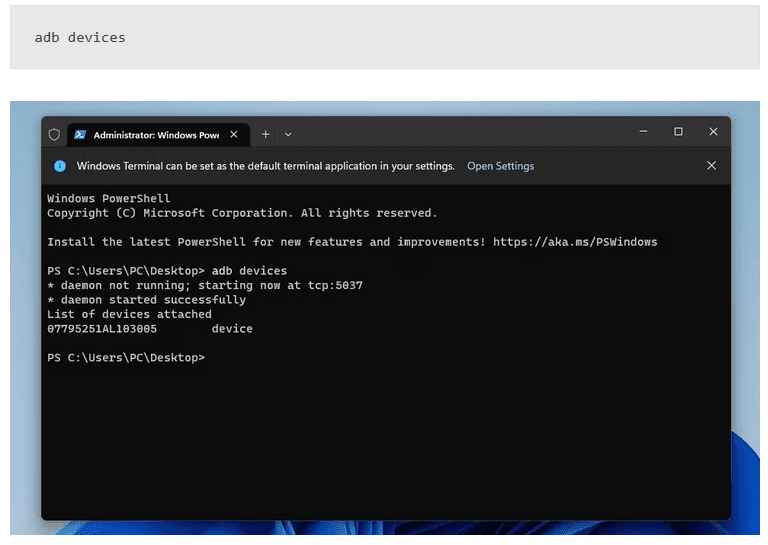
همانطور که در راهنمای ما ذکر شد، مطمئن شوید که OEM Unlocking در Developer Options گوشی شما فعال است و با این دستور در بوت لودر راه اندازی مجدد کنید:
adb reboot bootloaderمرحله 2: قفل فلش را باز کنید
در مرحله بعد، باید قفل فلش گوشی خود را باز کنید تا امکان ایجاد تغییرات در پارتیشن ها، از جمله پارتیشن سیستم، فراهم شود. هر یک از این دستورات را وارد کنید و از دکمه افزایش صدا برای تایید استفاده کنید:
fastboot flashing unlockfastboot flashing unlock_critical
مرحله 3: تأیید صحت را غیرفعال کنید
اکنون، تأیید صحت را غیرفعال کنید تا به دلیل دستکاری فایلهای مهم پرچمگذاری نشوید. برای این کار، به فایلهای VBMeta (Verified Boot Metadata) از استوک یا کاستوم رام (در صورت داشتن آنها) نیاز دارید. اینها فایلهایی هستند که چکسامها و امضای پارتیشنهای دیگر را در گوشی شما ذخیره میکنند.
معمولاً میتوانید فایلهای استوک رام یا VBMeta را در انجمن XDA دستگاه یا وبسایت سازنده خود بیابید. فقط مدل خود را تایپ کنید و در کنار آن در جستجوی گوگل، “Stock ROM” یا “Flash File” را بنویسید تا رام را پیدا کنید. همچنین میتوانید SamMobile را برای تلفنهای سامسونگ یا Google را برای گوشی های Pixel امتحان کنید.
هنگامی که آن را دارید، آن را استخراج کنید و vbmeta.img و vbmeta_system.img را در پوشه ADB ذخیره کنید و این دستورات را اجرا کنید:
fastboot --disable-verity --disable-verification flash vbmeta vbmeta.imgfastboot --disable-verity --disable-verification flash vbmeta_system vbmeta_system.im 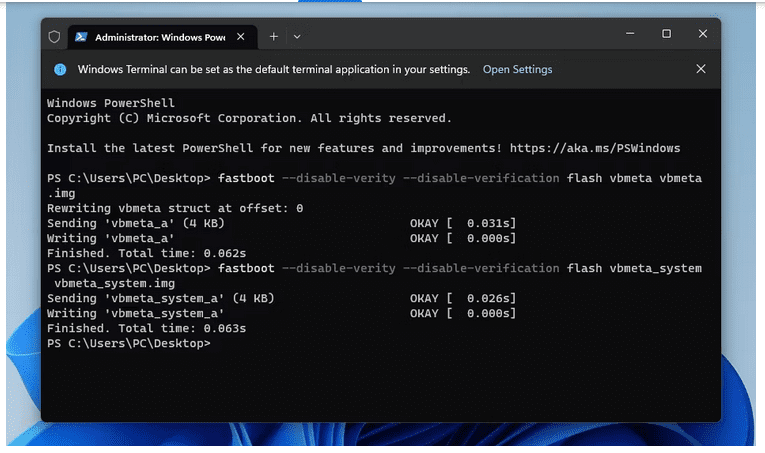
مرحله 4: در حالت FastbootD بوت شوید
اکنون با وارد کردن این دستور به حالت FastbootD راه اندازی مجدد کنید:
fastboot reboot fastbootاین مرحله دستگاه شما را در حالت FasbootD بوت می کند، بنابراین شما در سطحی هستید که می توانید رام سفارشی یا GSI خود را فلش کنید.
هنگامی که بوت لودر را باز کردید و تأیید صحت را غیرفعال کردید، بدون فعال کردن همه چیزهایی که غیرفعال کرده بودید – به خصوص تأیید صحت، بوت لودر را دوباره قفل نکنید. انجام این کار ممکن است گوشی شما را سخت کند و آن را غیرقابل بازیابی کند.
اگر گوشی شما پارتیشن های پویا ندارد یا به جای پارتیشن AB فقط A دارد، ممکن است برخی دستورات غیر ضروری باشند.
با استفاده از یکی از این برنامههای رایگان: Treble Check یا Treble Info، میتوانید بررسی کنید که آیا تلفن شما پارتیشنهای پویا دارد یا خیر و آیا میتوانید یک GSI روی آن فلش بزنید .
Project Treble به شما این امکان را می دهد که تصاویر سیستم مشابهی را روی دستگاه هایی با مشخصات سخت افزاری مختلف نصب کنید. اگر دستگاه شما مطابق با برنامه Project Treble را پشتیبانی می کند، می توانید GSI را روی آن نصب کنید.
نحوه فلش کردن کاستوم رام یا GSI با استفاده از حالت FastbootD
برای ادامه، مطمئن شوید که تمام مراحل ذکر شده در بالا را دنبال کرده اید. رام سفارشی ساخته شده برای حالت گوشی خود یا یک GSI از XDA یا این لیست مفید GitHub ROM را دانلود کنید . فایل تصویر را در پوشه ADB خود قرار دهید و نام آن را به system.img تغییر دهید . اگر به دنبال GSI هستید، میتوانید جزئیات بیشتری درباره فلش کردن GSI و بهروزرسانیهای سیستم پویا بخوانید .
بهترین مکان برای یافتن کاستوم رام ها XDA بوده و هست. می توانید مدل گوشی خود را جستجو کنید و اگر توسعه ای برای آن وجود دارد، آن را در انجمن آن پیدا خواهید کرد. رام های سفارشی در این انجمن ها به طور خاص برای یک مدل تلفن ساخته شده اند، برخلاف GSI که با هر مدلی که Project Treble را پشتیبانی می کند، سازگار است.
اگر در انتخاب بین کاستوم رام و GSI سردرگم هستید، توصیه می کنیم به سراغ کاستوم رام ساخته شده برای دستگاه خود بروید زیرا سازگاری سخت افزاری بهتری نسبت به GSI خواهد داشت. GSI ها برای مدل های تلفن نسبتا ناشناخته ای که توسعه فردی ندارند ایده آل هستند.
بنابراین، با فرض اینکه شما در FastbootD هستید، اجازه دهید به نصب یک رام جدید ادامه دهیم.
مرحله 1: سیستم را پاک کنید
ابتدا باید باینری Fastboot را بررسی کنید و فقط در صورتی باید ادامه دهید که دستور is-userspace را برگرداند: yes . نگران نباشید. در بیشتر موارد می گوید بله ، اما ما فقط می خواهیم مطمئن باشیم. برای بررسی این دستور را وارد کنید:
fastboot getvar is-userspace 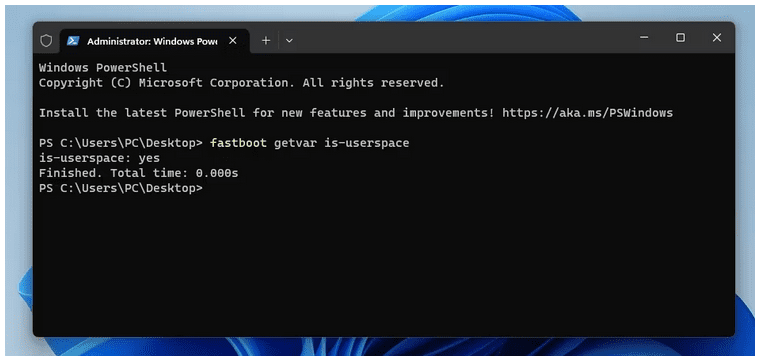
اکنون، سیستم فعلی خود را پاک کنید. مطمئن شوید که میدانید اگر مشکلی پیش آمد چگونه سفتافزار سهام خود را بازیابی کنید، نسخههای پشتیبان تهیه کنید و انجمنهای ویژه دستگاه را بخوانید:
fastboot erase systemمرحله 2: پارتیشن ها را حذف کنید
مرحله بعدی حذف پارتیشن های منطقی است تا بتوانید آنها را با پارتیشن های جدید جایگزین کنید.
برای گوشی های اندرویدی با پارتیشن پویا (AB) این دستورات را وارد کنید:
fastboot delete-logical-partition product_afastboot delete-logical-partition product_bبرای دستگاه هایی با پارتیشن A-only، از این دستور استفاده کنید:
fastboot delete-logical-partition product 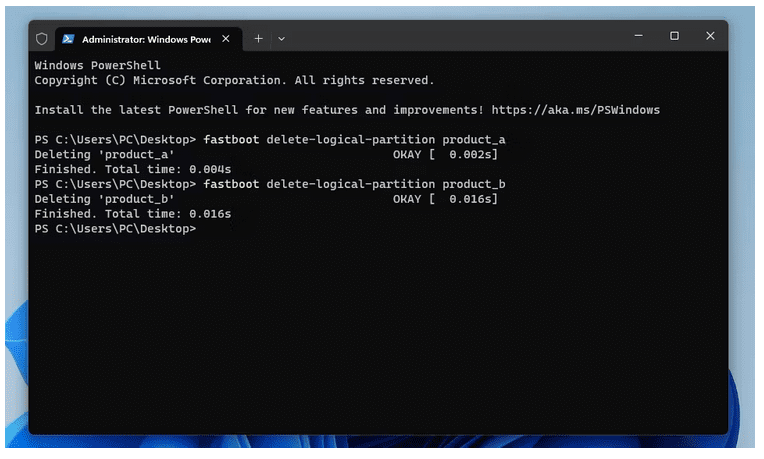
مرحله 3: تصویر سیستم را فلش کنید
در نهایت فایل سیستمی را که در پوشه ADB ذخیره کرده اید فلش کنید:
fastboot flash system system.img 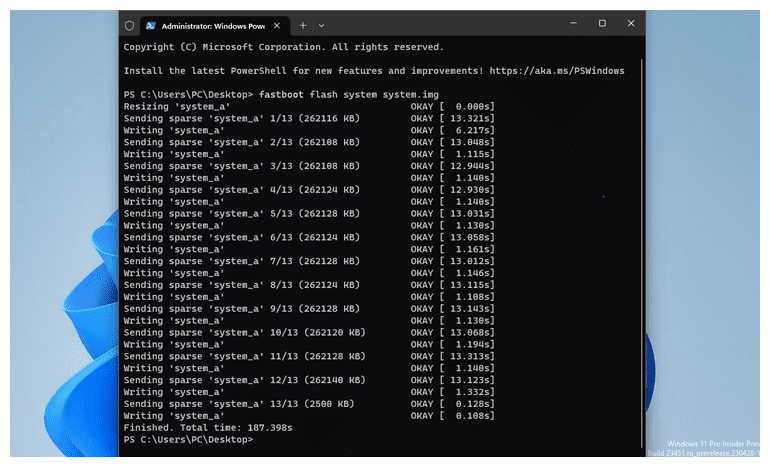
پس از فلش شدن فایل، با انتخاب گزینه Enter recovery در گوشی خود، دستگاه خود را مجدداً به حالت ریکاوری راه اندازی کنید. از دکمه های صدا برای رفتن به گزینه استفاده کنید و برای انتخاب آن دکمه پاور را فشار دهید.
در بازیابی، Wipe data/factory reset را انتخاب کنید و با انتخاب Factory data reset تایید کنید . پس از اتمام، گزینه Reboot system now را انتخاب کنید و دستگاه شما باید ریستارت شود و رام جدید را اجرا کند.
FastbootD را پس از تحقیقات مناسب برای دستگاه خاص جستجو کنید
FastbootD نیاز به استفاده از بازیابی های سفارشی مانند TWRP را از بین می برد. با این حال، می توانید از طریق TWRP به FastbootD نیز دسترسی داشته باشید. این در تنظیمات پیشرفته ریکاوری است و دستورات تقریباً همان چیزی هستند که توضیح دادیم.
باز هم، ما نمی توانیم به اندازه کافی تأکید کنیم که خواندن و تحقیق در مورد مدل گوشی خود قبل از انجام هر یک از این تغییرات چقدر مهم است. زمانی که در ابتدا صرف می کنید در زمان، تلاش و استرس شما صرفه جویی می کند.
منبع: MAKEUSEOF.COM

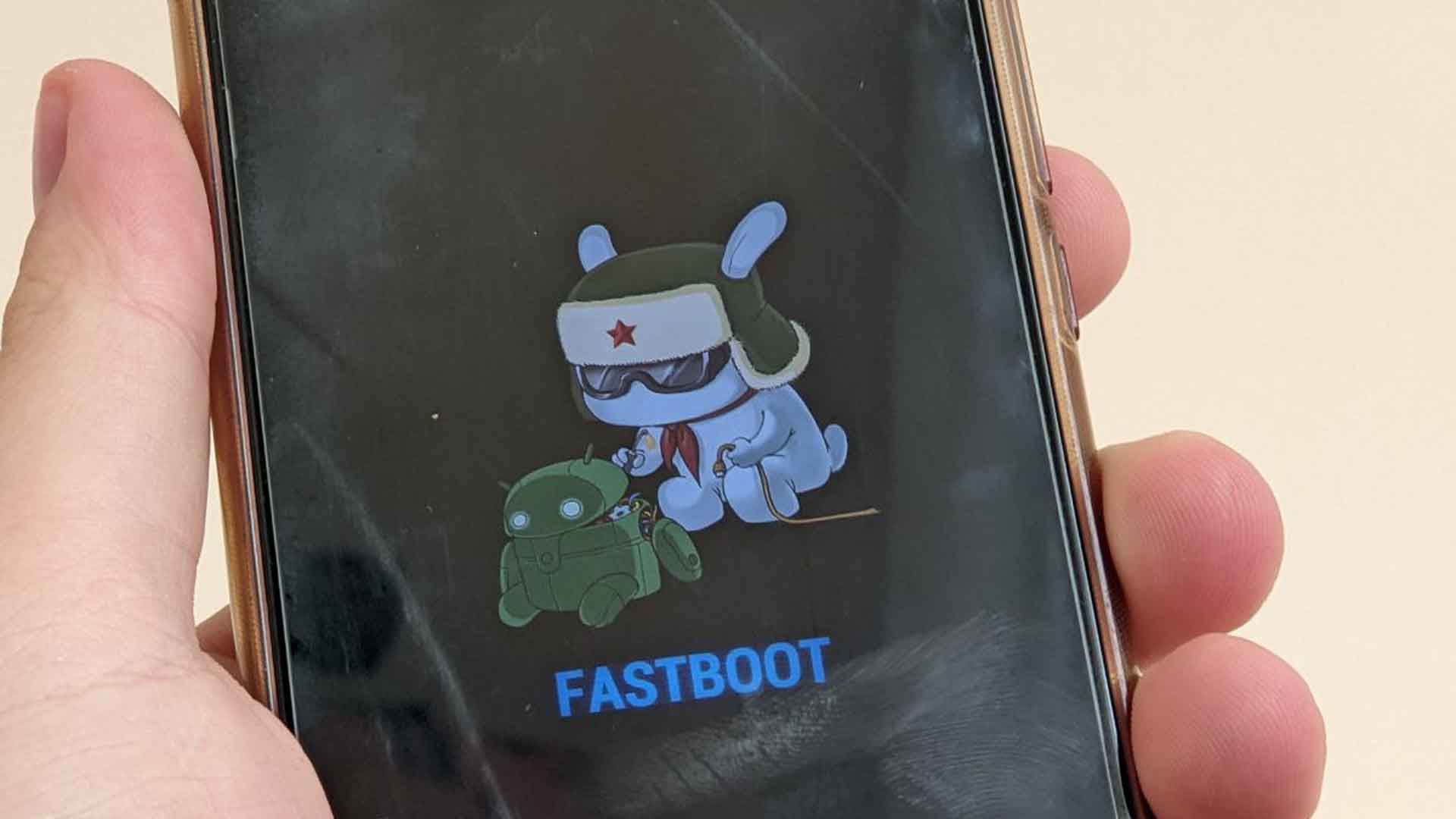
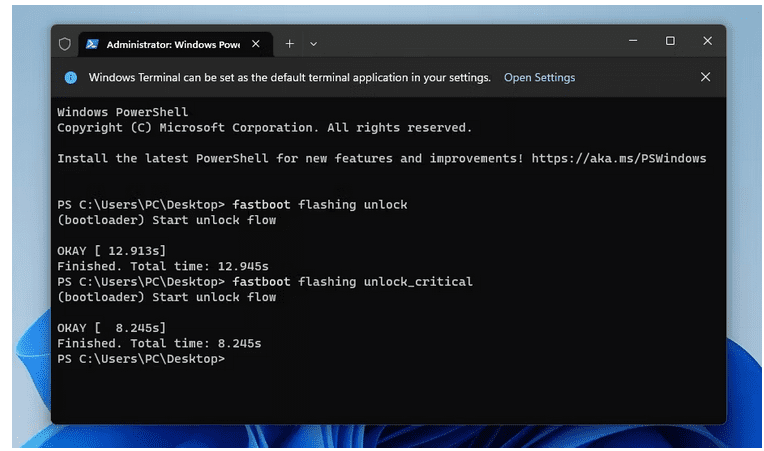






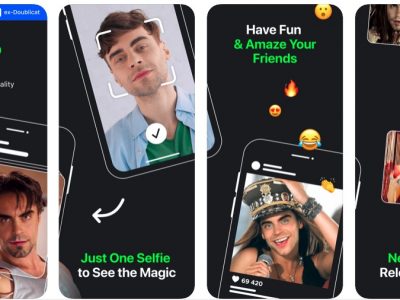

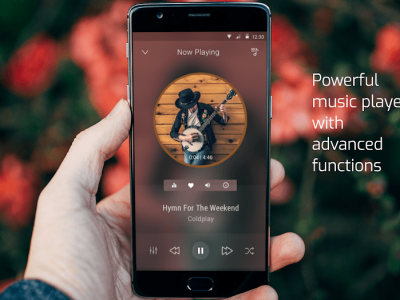
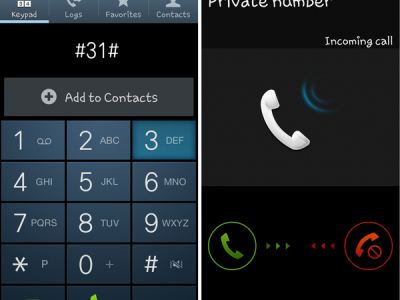



سلام. پوکو x3 gt دارم. قبلا چندین بار فلش کردم با می فلش مشکلی نداشتم. ولی الان در اخر فرایند فلش ارور set active a میده. لطفا راهنمایی کنید بید چه کنم